تمامًا كما هو الحال مع الإصدار السابق من Linux Mint ، شرعت اليوم في إجراء تثبيت نظيف لـ Linux Mint 18.1 "Serena" مع بيئة سطح المكتب Cinnamonتساءلت عما إذا كان يجب تنفيذ الدليل أم لا ما العمل بعد تثبيت Linux Mint 18.1 "Serena" ، لأنه قد يبدو مبتذلاً. لقد تم تشجيعي على القيام بذلك ، وتحسين وأتمتة بعض الخطوات.
في هذا الإصدار الجديد ، سنكون قادرين على القيام بالتطبيق بأكمله وموضوع التثبيت من برنامج نصي ، ولكن بالطريقة نفسها ، سأترك كيفية القيام بذلك بشكل منفصل ، حيث أحب الكثيرون استخدام السمات والأيقونات في توزيعاتهم الخاصة.
يعتمد الدليل على دليلي لـ ماذا تفعل بعد تثبيت Linux Mint 18 "سارة"بالإضافة إلى الدليل دعنا نستخدم لينكس و في نهاية المطاف لينكس منت 18 de إريك دوبوا (والتي أخذت منها عدة نصوص وخصصتها حسب رغبتي).
بعد الانتهاء من الدليل ، من المحتمل أن يكون سطح المكتب الخاص بك بهذه الطريقة ، بالإضافة إلى تحديثه واستقراره وكمية جيدة من البرامج الأساسية ، كل هذا بسرعة وأمان.
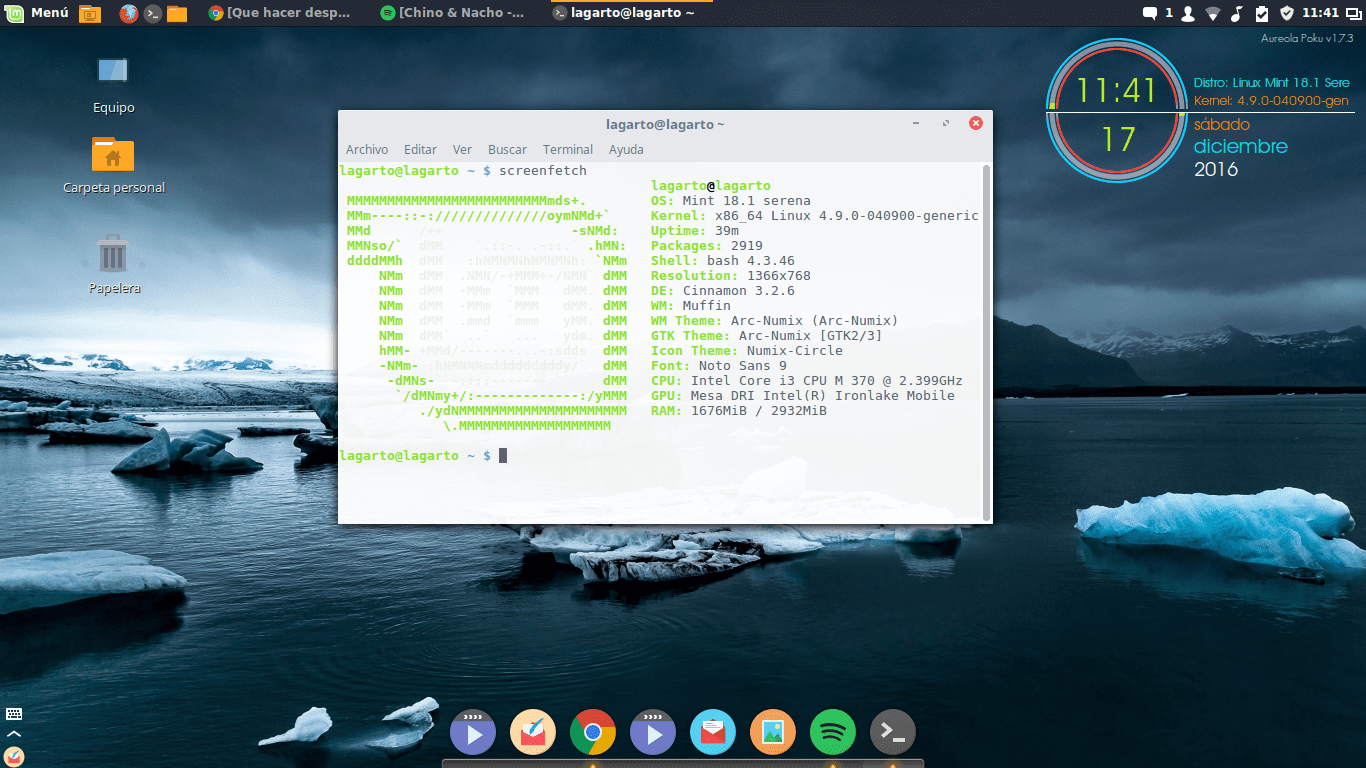
Linux Mint 18.1
ما الجديد في Linux Mint 18.1 "Serena"؟
Linux Mint 18.1 "Serena" هو الأصغر في عائلة Linux Mint 18 ، وهو مزود بـ Cinnamon 3.2 و MDM 2.0 و Linux kernel 4.4 ويستخدم Ubuntu 16.04 كحزمة أساسية. وبالمثل ، فإن Linux Mint 18.1 هو أيضًا LTS ، لذلك سيتلقى تحديثات الأمان حتى عام 2021.
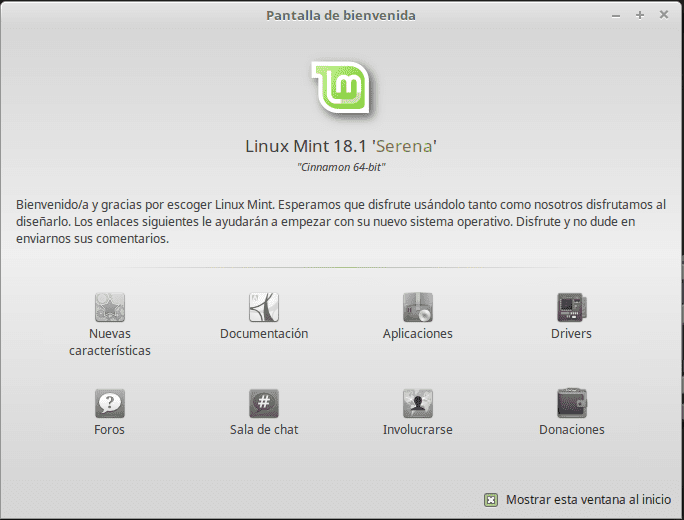
لينكس منت 18.1 سيرينا
وبنفس الطريقة فإن أهم الخصائص هي الآتي:
- تم تحديث البرنامج الافتراضي إلى أحدث الإصدارات المتاحة وأضيفت ميزات جديدة.
- تمت إعادة تصميم شاشة التوقف وإعادة كتابتها من الصفر في لغة بايثون. فهي لا تبدو أفضل فحسب ، بل إنها أيضًا أسرع بكثير وأكثر استجابة وأكثر قابلية للتخصيص من القديمة.
- تحسينات دعم الأجهزة.
- دمج الألواح العمودية.
- يمكن لتطبيق الصوت الصغير الآن التعامل مع مدخلات متعددة.
- تم تحسين أداء قائمة البدء وتم تحديثها بحيث يمكن التنقل فيها بالكامل من لوحة المفاتيح.
- يمنحنا مدير التحديث الآن إمكانية معرفة أصل الحزمة.
- تحسين إدارة اللغة.
يجب مراعاة بعض الاعتبارات قبل بدء الدليل
- على عكس Ubuntu ، يأتي Mint افتراضيًا مع معظم برامج ترميز الصوت والفيديو للوسائط المتعددة ، لذا فإن تحديثها ليس أولوية.
- مكون آخر مهم يتم تثبيته افتراضيًا هو Synaptic ، مدير الحزم المعروف.
- إذا كان لديك الإصدار المستند إلى Ubuntu ، فإن العديد من البرامج والحزم متوافقة بشكل كبير بين كلا التوزيعين.
- يأتي Linux Mint 18.1 مع العديد من بيئات سطح المكتب ، ومعظم الخطوات التي يتم تنفيذها في هذا الدليل (إن لم يكن كلها) متوافقة مع كل من أجهزة سطح المكتب.
خطوات العمل بعد تثبيت Linux Mint 18.1 "Serena"
من المهم أن نلاحظ أنه تم اختبار كل خطوة من هذه الخطوات وتم التحقق من نتيجتها الصحيحة ، بنفس الطريقة ، فهذه هي شخصيتي خطوة بخطوة ، لذلك ربما بعض الأشياء التي لا تحتاج إلى القيام بها وفقًا لأذواقك ، سيوفر لك هذا الدليل الكثير من الوقت وفوق كل ذلك سوف يساعدك على أن تكون توزيعة مستقرة وجميلة.
قم بتشغيل مدير التحديث
من المحتمل أن تكون التحديثات الجديدة قد ظهرت منذ أن قمت بتنزيل الصورة ، لذا يمكنك التحقق مما إذا كانت هناك تحديثات متاحة من مدير التحديث (القائمة> الإدارة> مدير التحديث) أو باستخدام الأمر التالي:
sudo apt-get update && sudo apt-get Upgrade
قم بتثبيت برامج التشغيل الخاصة (بطاقة فيديو ، لاسلكية ، إلخ.)
في قائمة التفضيلات> برامج التشغيل الإضافية ، يمكننا تحديث وتغيير (إذا أردنا) برنامج التشغيل الخاص ببطاقة الرسومات أو أي جهاز آخر يتسبب في حدوث مشكلات.
قم بتثبيت حزمة اللغة
على الرغم من أن Linux Mint يقوم افتراضيًا بتثبيت حزمة اللغة الإسبانية (أو أي حزمة أخرى أشرنا إليها أثناء التثبيت) ، إلا أنها لا تفعل ذلك تمامًا. لعكس هذا الموقف ، يمكننا الانتقال إلى القائمة> التفضيلات> دعم اللغة أو أيضًا عن طريق كتابة الأمر التالي في المحطة:
sudo apt-get install language-pack-gnome-en language-pack-en language-pack-kde-en libreoffice-l10n-en thunderbird-locale-en thunderbird-locale-en-en thunderbird-locale-en-ar
قم بتثبيت مدير البطارية
في حالة تثبيت Linux Mint 18.1 على الكمبيوتر المحمول الخاص بك ، أوصيك بتثبيت مدير البطارية الذي يسمح لك بإدارة شحن وتفريغ البطارية الخاصة بك ، يجب علينا اتباع الخطوات التالية:
sudo add-apt-repository ppa:linrunner/tlp
sudo apt-get update
sudo apt-get install tlp tlp-rdwيضمن التكوين الافتراضي لهذا التطبيق الاستخدام المناسب للبطارية ، لذا فقط قم بتثبيتها وهذا كل شيء.
قم بتثبيت git
لا شك أن هذه خطوة إلزامية ، لتثبيت git في Linux Mint 18 ، يجب كتابة الأمر التالي:
Sudo apt-get install git-all
تثبيت البرامج الأساسية تلقائيًا
إريك دوبوا قام بتحديث كبير للنص الخاص به للتثبيت التلقائي للتطبيقات والسمات والأيقونات ، لذلك سنستخدمه كبديل للإصدار الذي قمنا به في إصدار Linux Mint 18. Cباستخدامه يمكنك تثبيت التطبيقات التالية وبعض التطبيقات الأخرى:
Spotify
Sublime Text
Variety
Inkscape
Plank
Screenfetch
Google Chrome
adobe-flashplugin
catfish
clementine
curl
dconf-cli
dropbox
evolution
focuswriter
frei0r-plugins
geary
gpick
glances
gparted
grsync
hardinfo
inkscape
kazam
nemo-dropbox
radiotray
screenruler
screenfetch
scrot
shutter
slurm
terminator
thunar
vlc
vnstat
winbind
gedit
npmللقيام بهذا التثبيت ، يجب عليك تنفيذ الأوامر التالية:
git clone https://github.com/erikdubois/Ultimate-Linux-Mint-18-Cinnamon.git cd Ultimate-Linux-Mint-18-Cinnamon / ./quick-install-v2.sh
ستبدأ عملية طويلة من شأنها تحسين التوزيعة الخاصة بك ، وتثبيت جميع التحديثات ، وتنظيف نظام التشغيل ، وتثبيت العديد من التطبيقات الضرورية ، وتثبيت السمات والرموز. باختصار ، من خلال تشغيل هذا البرنامج النصي ، سيكون Linux Mint 18.1 "Serena" جاهزًا للاستمتاع به كما يستحق.
تخصيص مظهر
هناك العديد من الطرق لتخصيص Linux Mint 18.1 الخاص بك ، العديد منها مجاني ، ولا أملك الكثير من الوقت لتثبيت الأشياء واحدة تلو الأخرى ، والقيام بالاختبار وما إلى ذلك ، لذلك أستفيد من 3 نصوص تسمح لنا بالتثبيت مختلف الموضوعات والرموز والإعدادات لكونكي.
للوصول إلى البرنامج النصي لتنزيل وتثبيت أفضل السمات والرموز، يجب استنساخ المستودع الذي يحتوي على كليهما ، بالإضافة إلى البرامج النصية لتثبيت كل سمة على حدة. لهذا يجب علينا تنفيذ الأمر التالي:
استنساخ بوابة https://github.com/erikdubois/themes-icons-pack.git
برنامج نصي لتثبيت أفضل السمات لنظام Linux Mint 18.1
لتشغيل البرنامج النصي all-in-once-installation_deb_themes.sh, وجدت في المستودع ثيمات-أيقونات-حزمة الذي قمنا باستنساخه ، يجب علينا من الدليل المستنسخ ، تنفيذ البرنامج النصي التالي بهذه الطريقة:
./all-in-once-installation_deb_themes.shسيقوم هذا البرنامج النصي تلقائيًا بتثبيت ما يلي موضوعات Linux Mint 18.1
نسيم القوس
قوس إيفوبوب
قوس فابا
قوس لوف
قوس نوميكس
ورق مقوس
ارك بولو
قوس أحمر
آرك صن
ارك طماطم
النعناع Y Alu
النعناع-Y-قوس
النعناع ص قوس
النعناع والظلام فابا
النعناع ص النار
النعناع ص البرق
النعناع- Y- الورق
النعناع والبولو
النعناع ص صن
مظهر الجو وتألق الألوان
موضوع القوس
قوس فروست جي تي كيه
قوس فروست جي تي كيه دارك
موضوع Ceti 2
موضوع Flatabulous
موضوع Numix اليومي
سمة Vertex (داكنة وفاتحة)
برنامج نصي لتثبيت أفضل الرموز لنظام Linux Mint 18.1
كما فعلنا مع السمات ، لتثبيت الرموز ، يجب أن نضع أنفسنا في دليل ثيمات-أيقونات-حزمة وقم بتشغيل البرنامج النصي التالي مثل هذا:
all-in-once-installation_deb_icons.shسيقوم هذا البرنامج النصي تلقائيًا بتثبيت ما يلي أيقونات Linux Mint 18.1
موضوع أيقونة ساردي
تصفح
رموز دائرة Numix
أيقونات Evopop
رموز فلاتر
سوبر فلات ريمكس الرموز
أيقونات مسطحة للغاية
أيقونات Flatwoken
موكا وفابا
Dalisha
بوصلة
قمة الرأس
أيقونات Papirus
بابيروس دارك جيتك
لا كابتن
Oranchelo
ورق
اختيار الموضوع والأيقونات
بمجرد تثبيت الرمز وحزمة السمات ، ننتقل إلى اختيار الأنسب ، للقيام بذلك من القائمة التي نصل إليها "المواضيع"، نختار مجموعة من حدود النافذة والرموز وعناصر التحكم ومؤشر الماوس وسطح المكتب.
إذا كنت تريد أن يكون سطح المكتب الخاص بك مثل سطح المكتب الخاص بي ، فيجب عليك اختيار التكوين التالي:

موضوعات لينكس بالنعناع 18.1
تجدر الإشارة إلى أنه إذا كنت ترغب في إلغاء تثبيت الرموز والسمات في المستقبل ، فيمكنك القيام بذلك عن طريق تشغيل البرنامج النصي التالي الموجود في المستودع المستنسخ:
./uninstall-all-icons-and-themes.shبرنامج نصي لتثبيت أفضل تكوين conky لنظام Linux Mint 18.1
Conky ، هي شاشة نظام تعرض معلومات حول مكونات مختلفة ، مثل ذاكرة RAM ، واستخدام وحدة المعالجة المركزية ، ووقت النظام ، وما إلى ذلك. الميزة الكبرى هي أن هناك العديد من "الأشكال" لهذا التطبيق.
في هذه الحالة أستخدم هالة مجموعة من تكوينات conky الممتازة ، والتي سنصل إليها عن طريق استنساخ المستودع الرسمي:
git clone https://github.com/erikdubois/Aureolaافتح المجلد وقم بتشغيل البرنامج النصي التالي
./get-aureola-from-github-to-local-drive.sh
سيقوم هذا البرنامج النصي بتنزيل سلسلة من التكوينات من github وإنشاء مجلد .aura (مجلد مخفي). حيث يمكن لاحقًا تحديد كل تكوين conky ، نذهب إلى المجلد الذي تم إنشاؤه
cd ~/.aureola
بمجرد دخولنا إلى هذا الدليل ، نقوم بتنفيذ:
./get-aureola-from-github-to-local-drive.sh
والتي ستعمل على تحديث conky إلى أحدث إصدار. إذا وصلنا إلى دليل aureola ، فسنكون قادرين على عرض مجلدات مختلفة تتوافق مع تكوين conky مختلف ، لاختيار المجلد الذي نريده ، ندخل المجلد المقابل وننفذ الأمر التالي: ./install-conky.sh مما سيجعل جميع الإعدادات الضرورية تلقائيًا.
تكوينات conky المتوفرة في الهالة هي كما يلي:
هالو - بوكو
هالو - Gambodekdue
هالو - جامبوديكونو
هالو - نيتسينس
هالو - أكروس
هالو - ساليس
هالو - لازولي
هالو - سبارك
هالو - ألفا
لكي يتم تشغيل Conky عند بدء تشغيل Linux Mint 18.1 Serena ، يجب علينا اتباع الإجراء التالي:
من قائمة Linux Mint ، انتقل إلى aplicaciones al inicio, ثم قم بإضافة وإنشاء واحد بالاسم conky والأمر conky
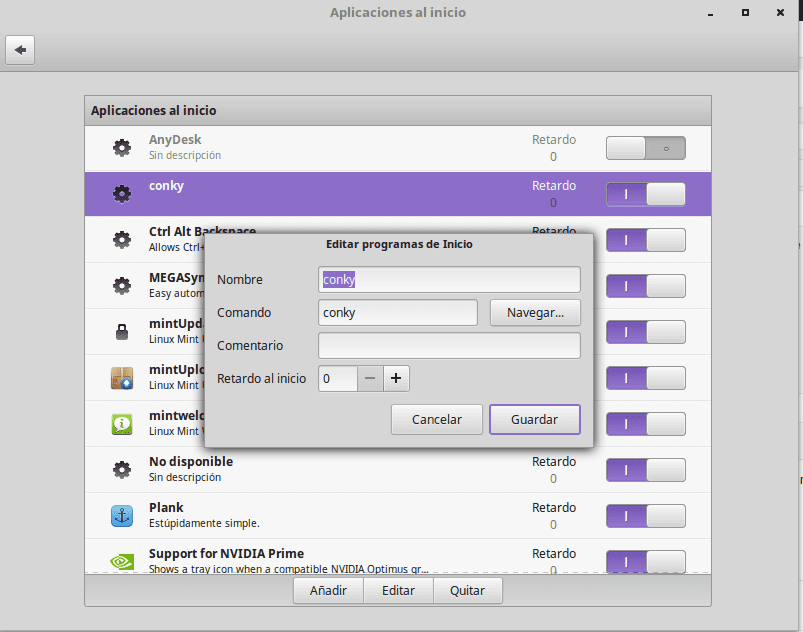
قم بتثبيت الخطوط المقيدة
إذا كان من الضروري تثبيتها ، يجب علينا كتابة الأوامر التالية في المحطة:
sudo apt-get install ttf-mscorefonts-installer
نحن نقبل شروط الترخيص من خلال الإدارة باستخدام TAB و ENTER.
تثبيت برنامج للعب
هذا ليس ضروريًا بالنسبة لي ، ولكن بالنسبة لأولئك الذين يحبون الألعاب ، بالإضافة إلى مكتبة الألعاب الكبيرة الموجودة في المستودعات ، لدينا أيضًا http://www.playdeb.net/welcome/وهي صفحة أخرى متخصصة في تجميع الألعاب لأنظمة Linux في حزم .deb. إذا أردنا أيضًا الاستمتاع بألعاب Windows الخاصة بنا ، فلا تقلق ، لأن لدينا بعض البدائل:
1. نبيذ (http://www.winehq.org/) يوفر لنا طبقة التوافق لتشغيل ليس فقط الألعاب ، ولكن أيضًا جميع أنواع البرامج المترجمة لأنظمة Windows
2. بلاي أون لينكس (http://www.playonlinux.com/en/) مورد آخر يوفر لنا مكتبة قادرة على تثبيت واستخدام البرامج المصممة لنظام Windows
3. لوتريس (http://lutris.net/) منصة ألعاب تم تطويرها لـ GNU / Linux ، وهي مورد رائع على الرغم من كونها في مراحل التطوير.
4. وينتريكس (http://wiki.winehq.org/winetricks) يعمل كبرنامج نصي يساعد على تنزيل المكتبات اللازمة لتشغيل ألعاب Linux ، مثل .NET Frameworks و DirectX وما إلى ذلك.
بالنسبة لجميع هذه البرامج ، يمكننا استشارة مدير برامج Linux Mint أو الجهاز في الصفحات الرسمية الخاصة بكل منها. وبالمثل ، نوصي بشكل خاص بقراءة هذا مدرس صغير والذي يشرح كيفية تثبيت كل منهم وتكوينه.
Steam لنظام Linux (http://store.steampowered.com/search/?os=linux)
لبعض الوقت الآن ، يمكن استخدام منصة ألعاب Steam محليًا. هذا يعني أن هناك عددًا متزايدًا من الألعاب المتاحة على Steam والتي تم تطويرها محليًا لتعمل على Linux.
لتثبيت Steam ، ما عليك سوى تنزيل ملف .deb من ملف صفحة Steam.
ثم سيستخدمون الأمر التالي:
sudo dpkg -i steam_latest.deb
ربما بعض أخطاء التبعية. إذا كان الأمر كذلك ، فقط أدخل الأمر التالي لإصلاحها:
sudo apt-get install -f
ثم عند فتح Steam ، سيتم تحديثه. هنا ستجد قائمة كاملة بألعاب Linux المتوفرة على Steam.
تثبيت الإضافات الصوتية والمعادل
سيساعدنا بعضها ، مثل Gstreamer أو Timidity ، في توسيع كتالوج التنسيقات المدعومة لدينا ؛ كلاهما موجود في مدير البرامج أو يمكن تثبيتهما باستخدام الأمر sudo apt-get install. يوصى أيضًا بتثبيت معادل صوت نابض ، قادر على توفير تكوين Pulse Audio المتقدم وتحسين جودة الصوت. لتثبيته سوف نستخدم 3 أوامر:
sudo add-apt-repository ppa: nilarimogard / webupd8 sudo apt-get update sudo apt-get install pulseaudio-Equalizer
قم بتثبيت برامج أخرى
الباقي هو الحصول على البرنامج الذي تريده لكل حاجة. هناك العديد من الطرق للقيام بذلك:
1. في مدير البرامج ، الذي ندخله من القائمة> الإدارة ، لدينا عدد كبير جدًا من البرامج لأي وظيفة تحدث لنا. يتم ترتيب المدير حسب الفئات ، مما يسهل البحث عن ما نريد. بمجرد تحديد البرنامج الذي نحتاجه ، فإن الأمر يتعلق فقط بالضغط على زر التثبيت وكتابة كلمة مرور المسؤول ؛ يمكننا حتى إنشاء قائمة انتظار التثبيت التي سينفذها نفس المدير بالتتابع.
2. مع مدير الحزم ، نعرف بالضبط الحزم التي نريد تثبيتها. لا ينصح بتثبيت البرامج من البداية إذا كنا لا نعرف جميع الحزم التي سنحتاجها.
3. من خلال Terminal (القائمة> الملحقات) وكتابة sudo apt-get install + اسم البرنامج عادةً. في بعض الأحيان ، يتعين علينا إضافة المستودع مسبقًا بالأوامر sudo apt-get ppa: + اسم المستودع ؛ للبحث عن برنامج باستخدام وحدة التحكم ، يمكننا كتابة بحث مناسب.
4. في الصفحة http://www.getdeb.net/welcome/ (أخت Playdeb) لدينا أيضًا كتالوج جيد من البرامج المجمعة في حزم .deb
5. من الصفحة الرسمية للمشروع إذا كان لديك أي خطوات تثبيت أخرى.
بعض توصيات البرامج:
- Mozilla Firefox و Google Chrome و Opera: متصفحات الإنترنت
- Mozilla Thunderbird: مدير البريد الإلكتروني والتقويم
- Libre Office ، Open Office ، K-Office: أجنحة المكاتب
- Mcomix: قارئ كاريكاتير
- Okular: قارئ ملفات متعدد (بما في ذلك pdf)
- إنكسكيب: محرر رسومات متجهية
- الخلاط: 3D Modeler
- جيمب: إنشاء الصور وتحريرها
- VLC ، Mplayer: مشغلات الصوت والفيديو
- Rythmbox ، Audacious ، Songbird ، Amarok - مشغلات الصوت
- Boxee: مركز الوسائط المتعددة
- العيار: إدارة الكتاب الإلكتروني
- بيكاسا - إدارة الصور
- Audacity ، LMMS: منصات تحرير الصوت
- Pidgin ، Emesené ، التعاطف: عملاء دردشة متعددو البروتوكولات
- Google Earth: الكرة الأرضية الافتراضية المعروفة لدى Google
- ناقل الحركة ، Vuze: عملاء P2P
- Bluefish: محرر HTML
- Geany و Eclipse و Emacs و Gambas: بيئات تطوير للغات مختلفة
- Gwibber ، Tweetdeck: عملاء الشبكات الاجتماعية
- K3B ، Brasero: مسجلات القرص
- جبل ISO الغاضب: لتثبيت صور ISO على نظامنا
- Unetbootin: يسمح لك "بتركيب" أنظمة التشغيل على pendrive
- ManDVD، Devede: DVD Authoring and Creation
- Bleachbit: إزالة الملفات غير الضرورية من النظام
- VirtualBox و Wine و Dosemu و Vmware و Bochs و PearPC و ARPS و Win4Linux: محاكاة أنظمة التشغيل والبرامج
- يوجد الآلاف من الألعاب ولجميع الأذواق !!
لمشاهدة قائمة أكثر شمولاً ، يمكنك زيارة قسم البرامج من هذه المدونة.
اقرأ الوثائق الرسمية
La دليل المستخدم الرسمي لا تتم ترجمة Linux Mint إلى الإسبانية فحسب ، بل يُوصى به بشدة للتثبيت والاستخدام اليومي للنظام.
اكتشف نظامنا الجديد
لدينا بالفعل نظام تشغيل كامل جاهز للاستخدام اليومي. كما هو الحال دائمًا ، يوصى باستكشاف المديرين والخيارات والتكوينات والأدوات الأخرى للنظام للتعرف على جميع مزايا نظامنا.
يُنصح أيضًا بتحديث نظامك باستمرار ، والبدء في الاستمتاع بالتوزيع المفضل لديك ، وكذلك مشاركة ما تعلمته مع العالم.
أخيرًا ، ننتظر تعليقاتكم على الدليل: ماذا تفعل بعد تثبيت Linux Mint 18.1 "Serena"




































































لدي بطاقة nvidia 960m ، بعد تثبيت برنامج تشغيل الشركة المصنعة للقرفة بعد إعادة التشغيل ، يخبرني "قرفة تحطمت للتو ، فأنت تعمل حاليًا في الوضع الاحتياطي"
نفس الشيء حدث لي والحل الذي نجح معي هو إغلاق الجلسة وبدء الجلسة من جديد وحل المشكلة التي لم تتكرر.
ملاحظات حول إصدار Linux Mint 18.1 Cinnamon
NVIDIA Optimus
على أجهزة الكمبيوتر المحمولة NVIDIA Optimus ، يوصي Driver Manager بتثبيت برامج تشغيل NVIDIA.
تضيف برامج التشغيل هذه دعمًا لـ NVIDIA Prime ، مما يمنحك القدرة على التبديل بين NVIDIA ومجموعة شرائح Intel.
بعد تثبيت برامج التشغيل هذه ، تحتاج إلى إعادة تشغيل الكمبيوتر ليتم تحميلها.
عند إعادة التشغيل ، هناك مشكلة تمنع NVIDIA prime من العمل بشكل صحيح وسيؤدي ذلك إلى تعطل Cinnamon.
ما عليك سوى تسجيل الخروج وتسجيل الدخول مرة أخرى لإصلاح هذه المشكلة
لقد فعلت ذلك بالفعل ولا يزال على حاله.
هل يمكنك تجربة ما يشير إليه دامارت وإخبارنا مرة أخرى كيف حالك.
تحياتي
لقد تم تشجيعي مؤخرًا على تجربة استخدام Linux ، وتحديداً Linux Mint 18 Cinnamon ويبدو لي توزيعًا بديهيًا وسهلاً إلى حد ما ، لقد قمت للتو بتثبيت التمهيد المزدوج لأنني بصراحة ما زلت أخشى ترك Windows طوال الوقت الذي كنت أستخدمه فيه. [ولكني اليوم أستخدم النعناع بنسبة 80٪]
بالإضافة إلى Libre Office الذي يأتي افتراضيًا ، يعد Wps Office مثيرًا للاهتمام للغاية ، على الرغم من أن توافقه مع الملحقات ليس مفتوح المصدر. Docx و. xlsx و. Pptx التي لا تتوافق حتى الآن بنسبة 100٪ مع Libre Office.
في الوقت الحالي يمكنني أن أرى أن Linux مستقر وآمن وسريع ، وهو أمر رائع. لقد قمت بتثبيته على جهاز 64 بت وباعتباري مبتدئًا في البرامج المجانية سأستمر في استخدامه.
أنا سعيد جدًا لأنك منحت نفسك الفرصة لاستخدام Linux ، Linux Mint 18 هو توزيعة رائعة ومستقرة تمامًا وبديهية جدًا للمستخدمين الجدد. أوصي بشدة بدليل المبتدئين لنظام Linux https://blog.desdelinux.net/guia-para-principiantes-en-linux/ سيسمح لك بالتركيز بشكل أكبر على نظام التشغيل.
نأمل أن يتم منح المزيد من الأشخاص مثلك الفرصة لتجربة نظام تشغيل يتيح لك أن تكون حراً وأن تكون مالكًا لكل وظيفة من الوظائف الموجودة به.
مرحبا أصدقاء،
لقد قمت بتثبيت هذا التحديث (Erik Dubois) وأتخيل أنني فاتني بعض الخطوات المهمة قبل الشروع في إعادة تشغيل النظام للاستمرار في التخصيص الذي اقترحه Luigys Toro ، والذي أجده مثيرًا للاهتمام.
ما حدث هو أن إعادة التشغيل لا تتعرف على كلمة المرور الخاصة بي ولا يمكنني الوصول إلى النظام.
هل يمكن لأي شخص مساعدتي من فضلك. لقد كنت أستخدم Mint حصريًا لبعض الوقت ، لكنني ما زلت جديدًا على هذه التوزيعات.
شكرا جزيلا لك مقدما.
تحياتي 🙂
اضغط على control + alt + f2 وستحصل على محطة طرفية. يرجى محاولة تسجيل الدخول من هناك ثم بدء البيئة الرسومية بـ startx -. أخبرنا كيف ستسير الامور
البرنامج التعليمي جيد جدًا كما هو الحال دائمًا.
أتمنى أن تستمتع بها وهي مفيدة جدًا لك.
مرحبًا ، البرنامج التعليمي جيد جدًا ، لكني واجهت بعض المشكلات
في المحطة تمكنت من تثبيت الأمر التالي
استنساخ جيت https://github.com/erikdubois/themes-icons-pack.git
ثم عند وضع ./all-in-once-installation_deb_themes.sh ومع الأوامر التالية من الآن فصاعدًا (الرموز ، إلخ) يخبرني أن الدليل غير موجود ، من فضلك هل يمكنك التحقق من أن كل شيء يتم الاحتفاظ به على ما يرام مع الملفات او من يشرح لي ما استطيع ان افعله للظهور والتحية وشكرا جزيلا !!!
يجب أن تكون قد أدخلت أولاً دليل theme-icons-pack ... من الجهاز الطرفي ، اكتب ما يلي: cd theme-icons-pack /
مرحبًا ، من الدليل الجذر الخاص بك ، يجب أن تعطي الأمر «cd theme-icons-pack» ثم تقوم بتنفيذ الأمر
"./All-in-once-installation_deb_themes.sh"
لقد كانت مفيدة للغاية ، شكرا إخوانه !!
منشور ضخم ، عمل جيد!
أكتبها للاختبارات المستقبلية ،
شكرا لك!
آمل أن تحقق الاختبارات المستقبلية نتائج مرضية.
شكرا جزيلا على التعليق لكم.
هذا المقال هو ما أسميه منشورًا ممتازًا عن أجهزة سطح المكتب. على الرغم من أنني لم أستخدم LinuxMint وربما قمت بتثبيت Cinnamon على Jessie حتى اليوم ، إلا أنهم يرغبون في تحميل Mr. Mint ، التوزيع الأكثر استخدامًا اليوم وفقًا لموقع distrowatch.com ... يليه Debian. 😉
لولا الصعوبة الحقيقية التي يجب أن أحصل عليها من المستودعات والوصول إلى الإنترنت ...
تحياتي ونجاحات ، عزيزي لويجيس!
صباح الخير…!
شكرًا جزيلاً على هذا الدليل ، لقد كان الأفضل بالنسبة لي ... كانت النصيحة دقيقة جدًا ...
شكرا لك - حظا سعيدا ونجاحا كبيرا
مرحبًا ، ما قفص الاتهام الذي تستخدمه في الالتقاط؟
غراسياس.
هل تمكن أي منكم من تثبيت apache و php و mysql-server و phpmyadmin في هذا الإصدار؟ لم أستطع في الإصدار 18 ولا في 18.1
مرحبًا ، شكرًا على البرنامج التعليمي ، فهو كامل جدًا ، شيء واحد فقط ، عند تثبيت السمات باستخدام
./all-in-once-installation_deb_themes.sh
يخبرني ما يلي:
الملف أو الدليل غير موجود
أخيرًا ، الموضوعات التي ذكرتها غير مثبتة.
تحياتي!
بعد التنزيل ، يجب أن تضع نفسك في المجلد «theme-icons-pack» باستخدام الأمر «cd theme-icons-pack /» ثم كتابة «./all-in-once-installation_deb_themes.sh»
مرحبا. قبل تنفيذ هذا الأمر يجب عليك تغيير الدليل. من المجلد الرئيسي يجب كتابة الأمر التالي: "cd theme-icons-pack"
ثم تقوم بتشغيل الأمر "./all-in-once-installation_deb_themes.sh"
أولا عليك كتابة الأمر التالي في المحطة
ثيمات-أيقونات-حزمة
شكرًا جزيلاً لك ، لم يكن لدي أي فكرة عن تلك البرامج النصية التي شاركتها ، وعادة ما أفعل كل شيء يدويًا ، على الرغم من أنه ليس كثيرًا ، لأن نعمة النعناع هي أنك تقوم بتثبيت واستخدام
برنامج تعليمي ممتع للغاية ومفيد للغاية لتخصيص جيد للنعناع سيرينا. لقد استخدمت النوافذ لسنوات عديدة وفي يوم جيد قررت أن أجرب لينكس وأبدأ مع أوبونتو كيلين ، وبدا أن توزيعة مصنوعة من أجل chinitos تبدو غير مستقرة بعض الشيء أو لا أعرف كيف العمل مع النظام ، جربت العديد من التوزيعات الأخرى مع كل واحد منهم تعلمت قليلاً ، لم أكن أرغب في المزيد من النوافذ وبالنسبة لي كان الأمر غير مريح بعض الشيء باستخدام لينكس ، كنت معتادًا على برامج الويندوز ولكني واصلت استخدام نظام لينكس جرب لينكس مينت 17.3 ماتي ، لقد أحببته كثيرًا ، لقد استخدمته لفترة طويلة ، حاولت تعلم استخدام نظام لينكس ، أردت تنشيط سطح المكتب ثلاثي الأبعاد ، لكنني لم أستطع ولكن ذلك لم يمنعني من ذلك. لينكس ولأنني أحب الدقة الجيدة والأناقة التي قمت بتثبيتها لينكس مينت سيرينا 3 هو خيال ... النعناع توزيعة تعمل بشكل جيد على أي جهاز حتى في تلك التي لديها موارد قليلة ، .. تم التحقق منها ، الآن أنا لا يعد لينكس تغييرًا لأنني كنت أعرف ذلكنظرًا لأنه يحتوي على موارد كافية لأي وظيفة .. فإن نظام Linux للعمل أو الاستخدام الشخصي هو نظام تشغيل ممتاز أنا أبقى معه ... شكرًا صديقًا على البرنامج التعليمي بفضل الأشخاص مثلك الذين يعملون من أجل حقيقة بسيطة تتمثل في المساعدة
مرحبًا يا صديقي ، هذا البرنامج التعليمي لك ممتاز. لدي مشكلة وهي أنه لا يمكنني فتح المجلدات مع الجهاز. عندما فعلت الاستنساخ بالأمر التالي: git clone https://github.com/erikdubois/themes-icons-pack.git وحاولت وضع هذا الأمر في المحطة: أخبرني ./all-in-once-installation_deb_themes.sh أن الدليل غير موجود. شيء آخر عند انتهاء هذا الاستنساخ ، هل يجب إعادة تشغيل الجهاز أو إغلاق المهمة ببساطة؟ كيف يمكنني فتح المجلد الأول المستنسخ من الجهاز.
مرحبًا ، من الدليل الجذر الخاص بك ، يجب أن تعطي الأمر «cd theme-icons-pack» ثم تقوم بتنفيذ الأمر
"./All-in-once-installation_deb_themes.sh"
برنامج تعليمي ممتاز على الرغم من وجود تهجئة وقواعد محسّنة للغاية.
شكرا جزيلا لك حقا!
لا يمكنني تثبيت الرموز التي تخبرني أنه لا يمكن العثور على الدليل وقد قمت بالفعل بعمل القرص المضغوط. لا يمكنني تثبيت هذا الخط
الكل في الحال التثبيت_deb_icons.sh
أنا مبتدئ 🙁
يجب عليك إضافة "./" في البداية سيكون هكذا ./all-in-once-installation_deb_icons.sh
حسنًا ، لقد قمت بحلها بالذهاب إلى مجلد السمات الذي تم تنزيله
لقد سقط فكّي عندما رأيت هذا الدليل ، لقد وقعت في الحب تمامًا بالعين المجردة ، كنت أستخدم manjaro وذهبت بسرعة لتنزيل Linux Mint 18.1 Serena ، آمل أن يكون ذلك جيدًا بفضل الدليل
عمل ممتاز. تهانينا. أنا مبتدئ ، لكني أتعلم. مساعدة. أعلق هنا: ~ / Halo $ ./get-aureola-from-github-to-local-drive.sh
bash: ./get-aureole-from-github-to-local-drive.sh: الملف أو الدليل غير موجود
كيف أقوم بإلغاء تثبيت conky؟
قم بتنفيذ البرامج النصية كما هو موضح هناك ، قم بتثبيت Asura conky ، ولكن كيف يمكنني إلغاء تثبيت كل ذلك نظرًا لعدم وجود برنامج نصي لإلغاء تثبيته كما هو الحال مع السمات والرموز.
منذ أن اكتشفت أن هناك شيئًا ما يسمى مدير conky وإذا تم تشغيله ، فإنه يتداخل مع أحدهما الآخر.
ما زلت مهتمًا بمعرفة كيفية إلغاء تثبيت conkys وجميع المجلدات المعنية. لليوم الذي يستغرقه إزالتها
شكرا جزيلا.
إذا كنت أرغب في القيام بذلك ولكن في KDE ، فما الإجراء المتبع مع البرامج النصية عند الاستنساخ؟ هل سيكون شخص ما لطفاء ليشرح لي بالتفصيل؟ شكرا
ممتاز ، أنا مبتدئ ولكننا نتعلم شكرًا
مرحبًا ، كل شيء جيد جدًا ، استشر ، يتم استخدام نصوص السمات والأيقونات لإصدار Linux Mint Mate 18.1؟ أنتظر جوابك. شكرا
أنا من محبي Linuxmint ، لكن لدي برنامج تشغيل الصوت. أقوم بتثبيته ويبدو الجهاز مثاليًا ، فهو يقوم بتثبيت برنامج التشغيل التمثيلي ، ولكن عندما أقوم بتحديث الحزم ، يصبح صامتًا ويظهر لي إخراج صوت HDMI فقط. ما أفعله؟؟ البطاقة إنتل.
ألفونسو ، تذهب إلى مجلد Aureola: cd Aureola
ثم تكتب: ./get-aureola-from-github-to-local-drive-v1.sh
لقد قاموا بتغيير النص قليلاً (-v1)
مرحبًا ، شكرًا على المساهمة ، سيتم استخدام سؤال حول السمات والأيقونات في إصدار 18.1 KDE؟ آمل أن تتمكن من الإجابة علي. شكرا
مرحبًا بالجميع بعد تنفيذ البرنامج النصي. /
./مصادر/
./resources/electron.asar
./resources/app.asar
تحيات:
عند تنفيذ سكربت erikdubois يطلب مني اسم مستخدم وكلمة مرور ، هل سيعرف أحدهم ما هو؟ شكرًا على مساعدتك.
مرحباً يا صديقي ، لكنني بحثت بالفعل عن أيهما هو إريك دوبيس
كلمة المرور erikdubis
مثل سيرجيو لدي مشاكل مع اسم المستخدم وكلمة المرور ، تلك التي أضعها في Akiles لا تعمل معي
مرحبًا ، لدي سؤال ، تعمل هذه البرامج النصية أيضًا مع linux mint 18.2 xfce
مرحبًا بالجميع ، لقد قدمت لي هذه الصفحة كل ما تقوله ولكن من خلال git clone https://github.com/erikdubois/themes-icons-pack.git كان هذا هو آخر شيء يمكنني القيام به ، فقد أخبرني أن المجلد الجذر لم يتم العثور عليه أو شيء مشابه ... أنا جديد ولكن جديد جدًا على نظام Linux هذا لدرجة أنني قمت بتثبيته منذ أقل من ساعتين و اعجبني ... تحياتي بانتظار الجواب
حالتي غريبة لأنني أتيت من استخدام التوزيعات حيث الأولوية هي تجنب أي برنامج أو برنامج غير مجاني بأي ثمن ، ومن الواضح أن Linux Mint يتعامل مع سياسة مختلفة ، أشعر بالغرابة بعض الشيء باستخدام توزيعة مثل هذا ولكن ما يلمسه. الواجهة جميلة جدًا وعمليًا يتم تنفيذ كل شيء بمجرد إعادة التشغيل بعد التثبيت ، والتحديث ، وبرامج تشغيل الرمز الصغير ، و Windows ttf الكلاسيكي. لم أقم بخطوة البرنامج التي تأتي مع هذه البوابة لأنني لم أقرر بعد البرنامج الذي سأقوم بتثبيته ولكنه سيكون يدويًا ، وقد أفعل ذلك الذي يحتوي على السمات والأيقونات لأن بعضها رائع كثيرًا . على أي حال ، يا له من انتقال من Trisquel و Parabola إلى هذا xD
مرحبًا ، لقد قررت تجربة Linux ، هذا البرنامج التعليمي يعمل مع الإصدار 18.2 Sonya
أحاول تثبيته ، لكن هناك أشياء لا أفهمها ، مثل عندما أرغب في تثبيت halo ، تقول إنك تذهب إلى المجلد لتثبيت البرنامج النصي ، ولا أعرف كيفية الدخول.
هذا ما دفعني دائمًا إلى العودة من لينكس ، وهو أمر معقد للغاية بالنسبة للمبتدئين
مرحبا. قم بتثبيت Linux mint 18. أحتاج إلى مساعدة في توصيل طابعة HP LaserJet Pro M102w. شكرا
شكرًا للمساهمة الممتازة ، ولكن لدي سؤال ، بعد استنساخ المجلد للرموز ، ووضع نفسي في مجلد theme-icons-pack وتنفيذ all-in-once-installation_deb_icons.sh ، يخبرني أن الملف أو الدليل غير موجود.
وأيضًا في وقت استنساخ المستودع ووضع نفسي في مجلد aureola من أجل conky والتنفيذ. /get-aureola-from-github-to-local-drive.sh يخبرني بنفس الشيء أن الملف أو الدليل غير موجود .
هل يمكنك مساعدتي؟
في المنزل ، يوجد مجلد theme-icons-pack ، في المحطة الطرفية ، اكتب cd / والصق العنوان حيث يوجد المجلد ، في حالتي سيبدو هكذا
cd / home / savior / theme-icons-pack… .. وبمجرد وصولك إلى الجهاز الطرفي: ./all-in-once-installation_deb_themes.sh
نفس الشيء مع الأيقونات ... تذكر أنه قبل "كل ..." يجب أن تضع ./
مساهمة ممتازة ، لكن كيف لا أقوم بتثبيت جميع الطابعات على الشبكة ، فقط تلك التي أضيفها يدويًا.